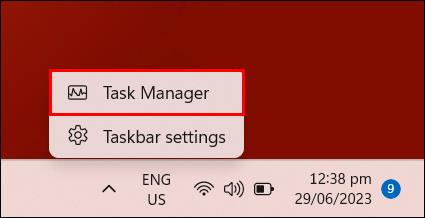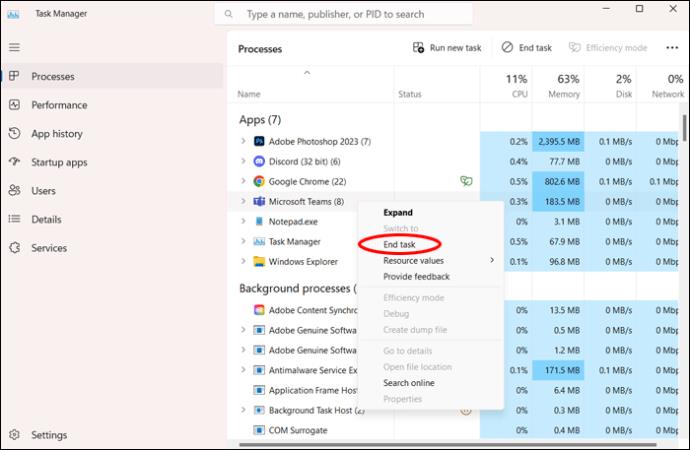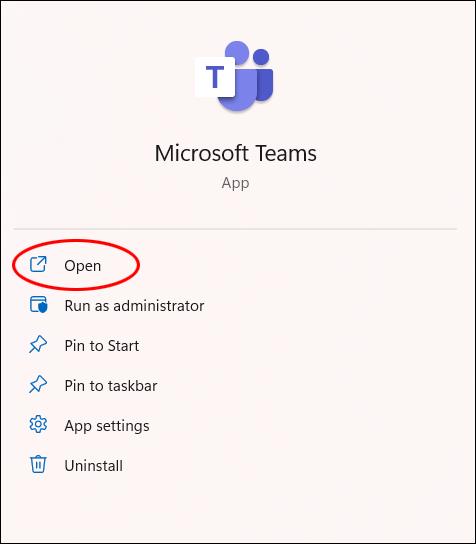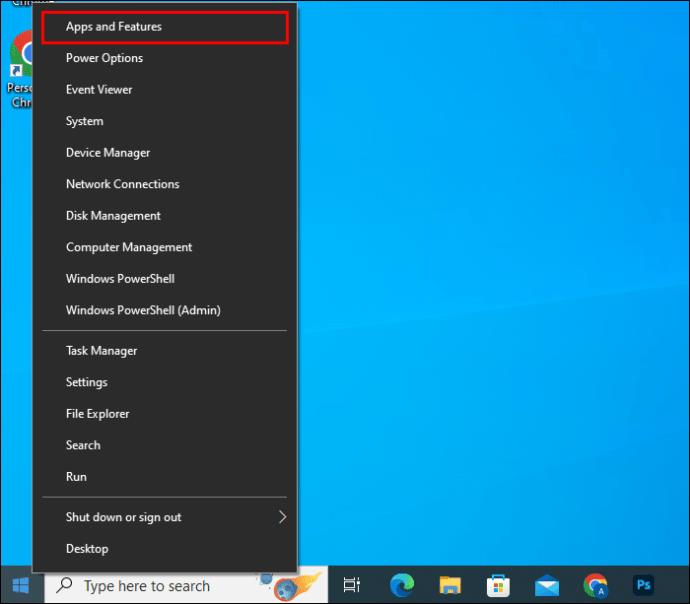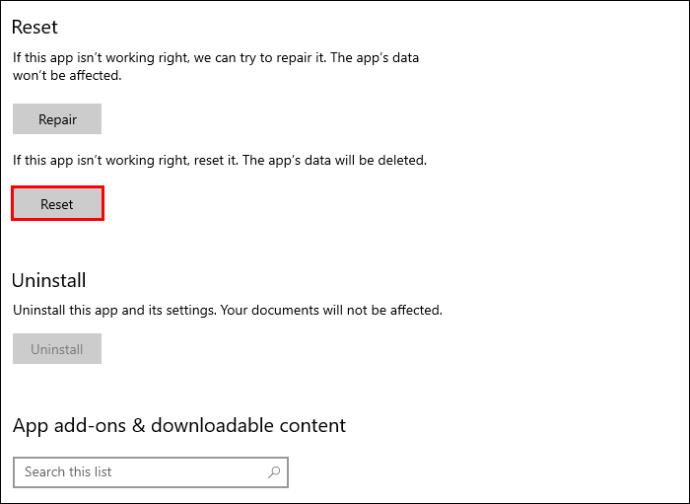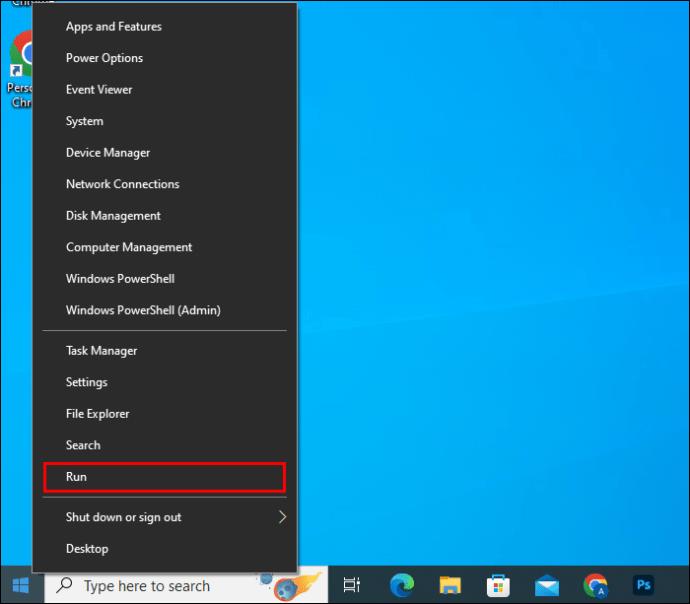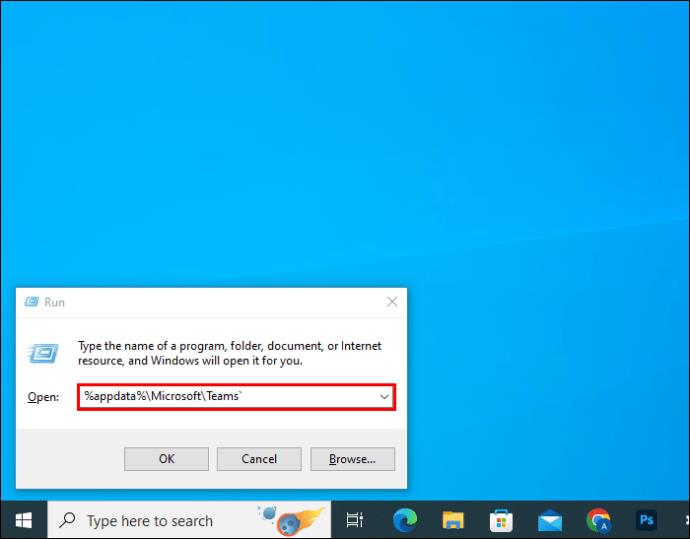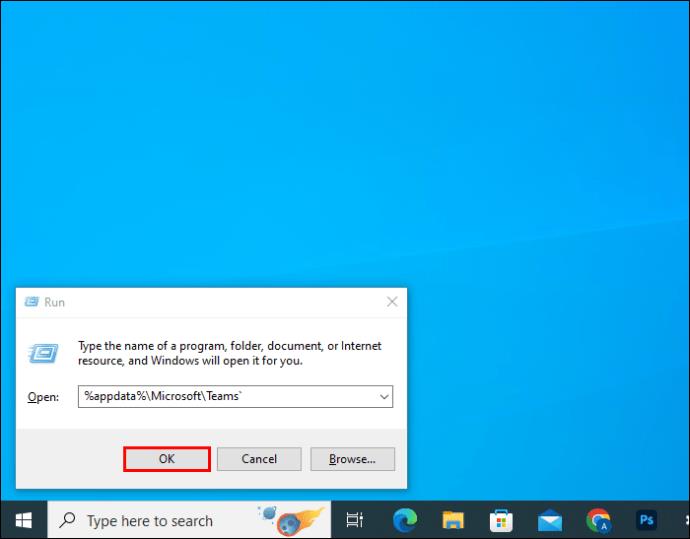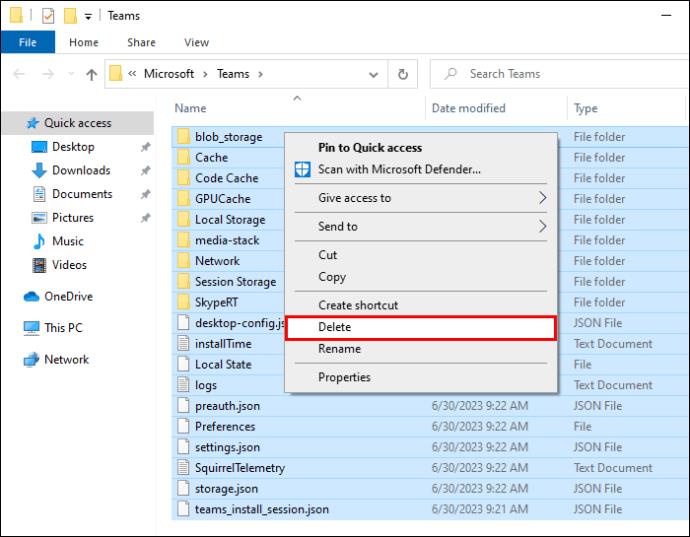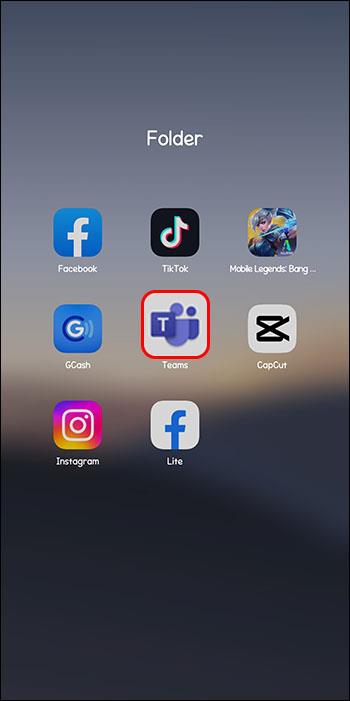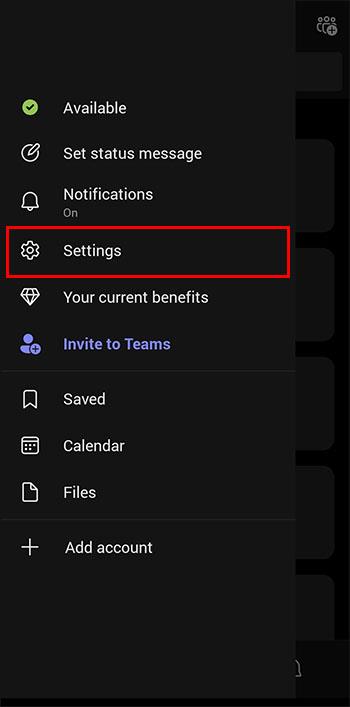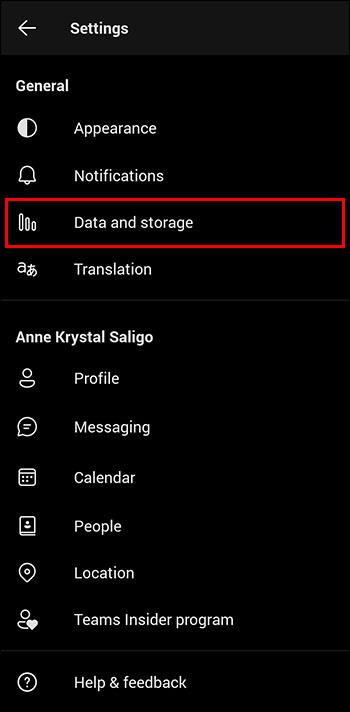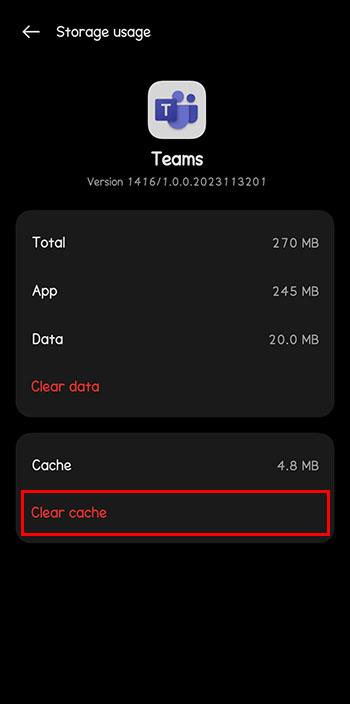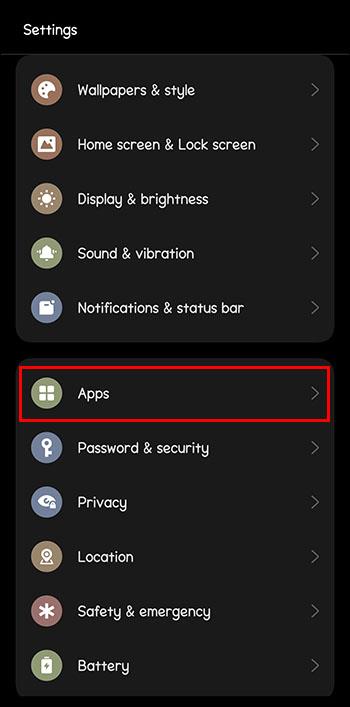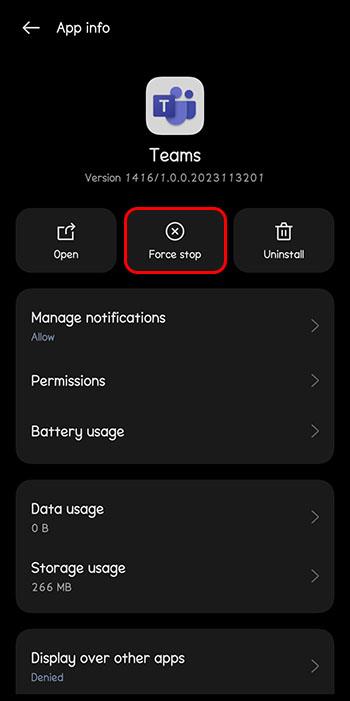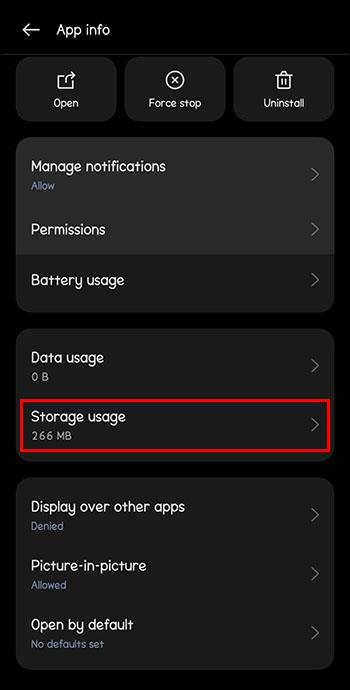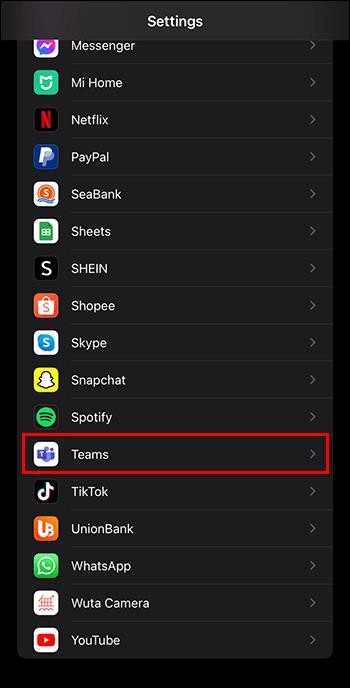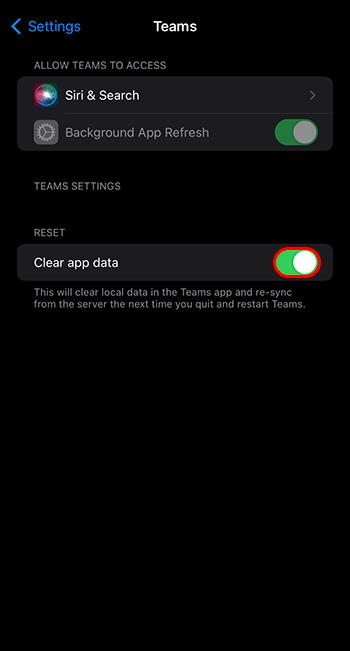Microsoft Teams се превърна в най-популярния инструмент за комуникация в работата, надминавайки дори Skype и Slack. Но не може да ви помогне, ако не работи. Ако имате проблеми с Microsoft Teams, не се притеснявайте, проблемът обикновено е лесен за отстраняване. Тази статия ще ви помогне да отстраните неизправностите на Microsoft Teams, които не работят.

Сървърите на Microsoft Teams не работят
Първото нещо, което трябва да проверите е дали сървърът на Microsoft Teams е причината за вашия проблем. С милиони хора, които използват инструмента всеки ден, платформата може да се сблъска като всяка друга. Известно е също така, че Microsoft планира спиране на сървъра умишлено за поддръжка.
Отидете онлайн на този сайт „ Down Detector “, за да получите отчет за състоянието на Microsoft Teams. Уверете се, че Microsoft смята, че инструментът работи и работи. Ако всичко изглежда добре от тяхна страна, тогава можете да продължите да проверявате нещата във вашата система. Но ако техните сървъри не работят, просто ще трябва да се отпуснете и да изчакате Microsoft да изясни проблема.
Рестартирайте Microsoft Teams
Понякога най-лесното решение е това, което върши работа. Известно е, че проблемите в платформата причиняват Teams да не се зарежда напълно. Рестартирайте приложението Microsoft Teams, за да видите дали това изчиства проблема. Дори и да не мислите, че програмата е отворена, тя може да работи във фонов режим. За да проверите и рестартирате, следвайте тези инструкции.
На компютър с Windows:
- Отворете диспечера на задачите на вашия компютър. Можете да щракнете с десния бутон върху долната лента или да натиснете Ctrl+Alt+Del, за да го видите.
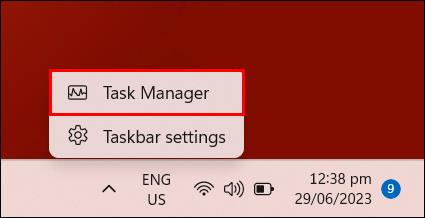
- Потърсете Microsoft Teams в диспечера на задачите или монитора на активността. Ако откриете, че работи там, прекратете задачата.
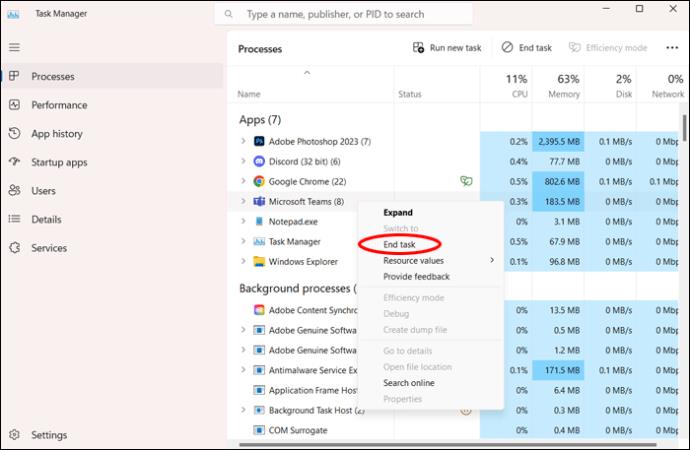
- Рестартирайте Teams след това принудително излизане, за да видите дали работи добре.
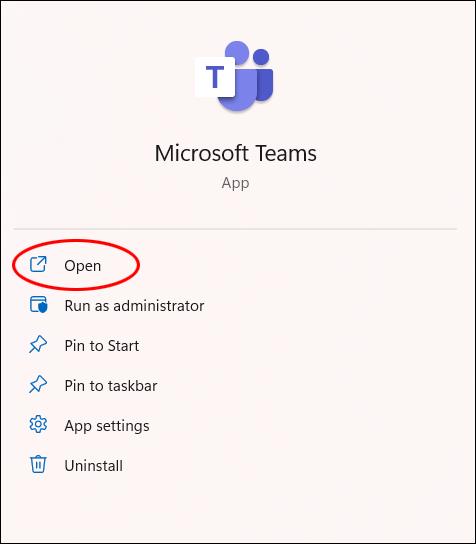
На Mac:
- Кликнете върху иконата на Apple и изберете „Принудително излизане“. Като алтернатива можете да щракнете върху Cmd+Option+Esc.
- Намерете Microsoft Teams и го изберете, за да излезете принудително.
- Отворете отново Teams, за да видите дали работи гладко след рестартиране.
Рестартирайте компютъра си
Ако рестартирането на приложението не изчисти проблема ви, можете да опитате да рестартирате компютъра. Никога не пречи да дадете ново начало на вашата операционна система.
Все още имате проблеми? Прочетете, за да продължите с отстраняването на неизправности.
Интернет връзката е прекъсната
Една от причините Microsoft Teams да не работи или да не се актуализира правилно е, че не е свързан с интернет. Това може да е малко трудно, за да определите дали изпитвате прекъсване на сигнала, но не го осъзнавате. Проверете връзката си, като отворите прозорец на браузъра, за да видите дали имате достъп до мрежата, или като нулирате рутера си.
Конкретен проблем на устройството
Преди да продължите с отстраняването на неизправности, отворете Microsoft Teams на друго устройство. Добре ли работи там? Ако можете да използвате Teams на друго устройство, това може да ви даде представа къде се крие проблемът. Ако можете да отворите Teams на друг лаптоп или таблет, оригиналното ви устройство може да се наложи да бъде проверено. Ако не можете, тогава знаете, че това е системен проблем.
Изчистете кеша на Microsoft Teams
Ако сте използвали Teams за известно време, данните от кеша могат да претоварят компютърната ви система. Кешът също може да се повреди, ако е бил там известно време. Ако Microsoft Teams изобщо не се стартира, това може да е причината. Следвайте тези стъпки, за да изчистите кеша от стари данни на Teams.
В Windows чрез Настройки:
- Щракнете с десния бутон върху бутона "Старт" и щракнете върху "Приложение и функции".
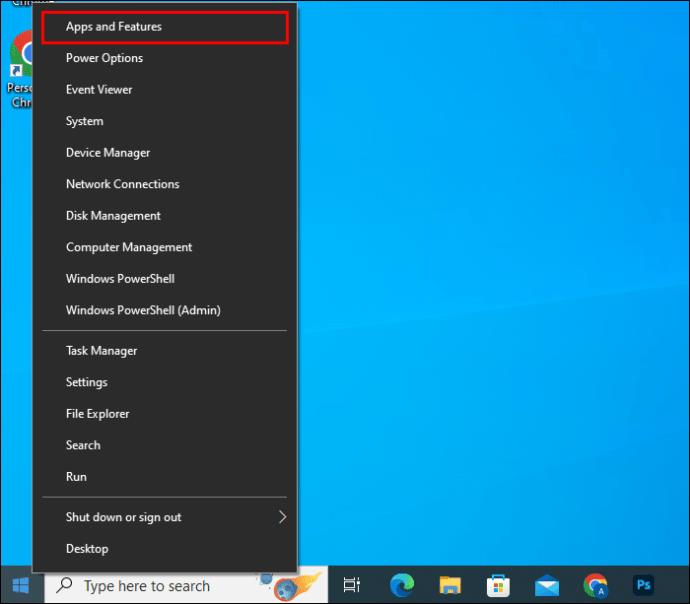
- Превъртете, за да намерите Microsoft Teams в списъка. Кликнете върху „Разширени опции“.

- Щракнете върху „Нулиране“ в менюто „Нулиране“.
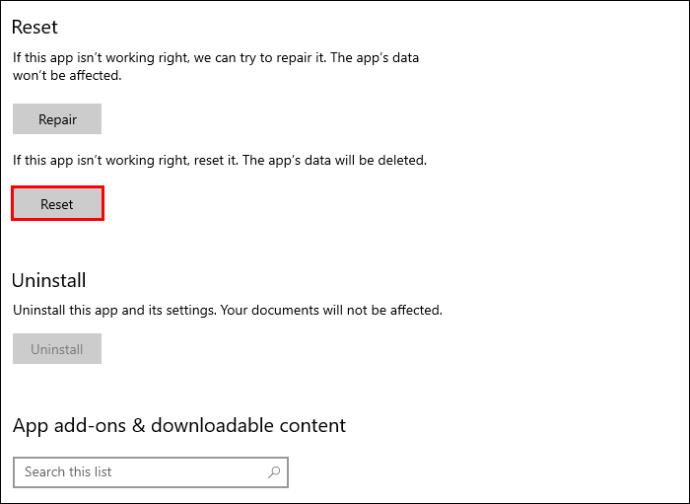
В Windows чрез File Explorer:
- Щракнете с десния бутон върху Старт и изберете „Изпълнение“, за да отворите диалоговия прозорец за изпълнение.
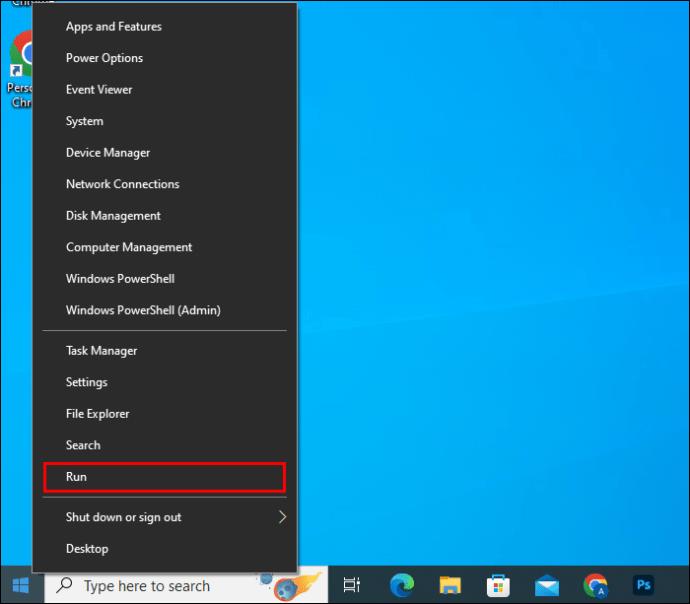
- Въведете това в полето за изпълнение: „
%appdata%\Microsoft\Teams“.
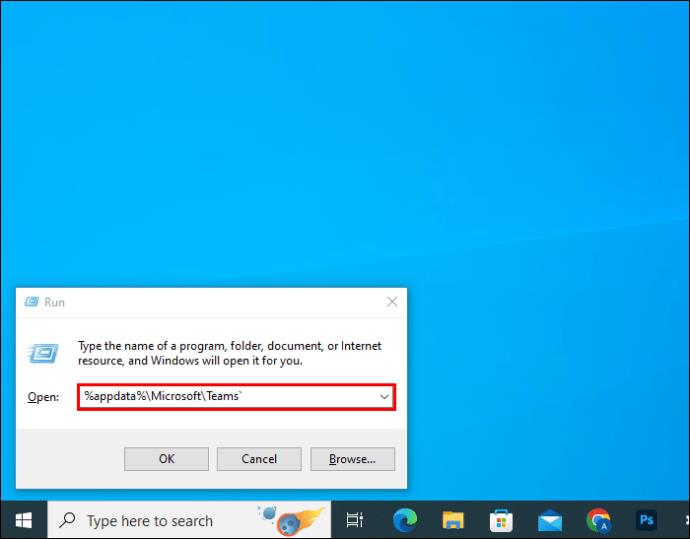
- Кликнете върху „OK“.
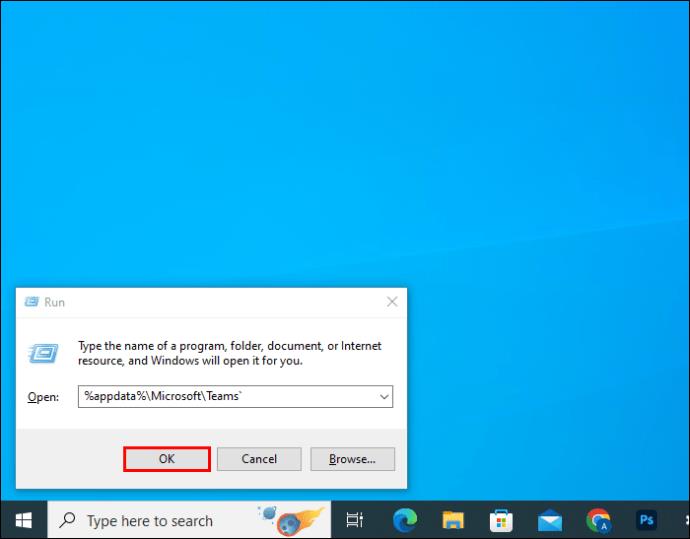
- В прозореца, който се отваря, изберете всички файлове и папки и ги изтрийте.
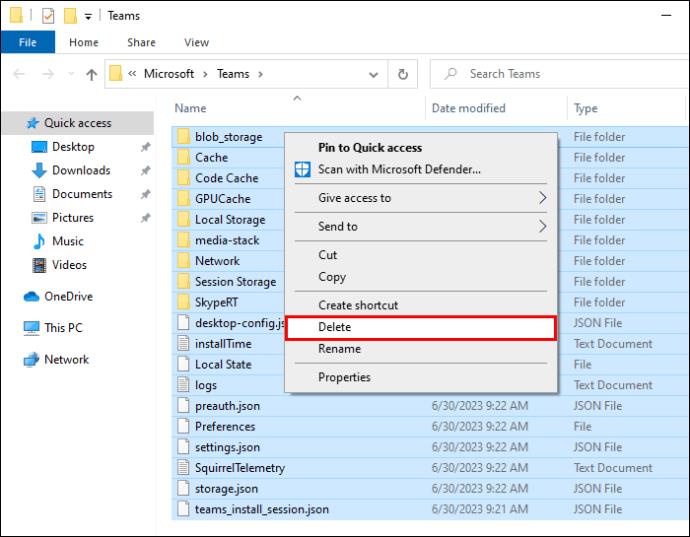
На Mac:
- Отворете Finder. Под менюто „Отиди“ изберете „Отиди до папка…“
- Въведете това в пътя на папката: „~/Library/Application Support/Microsoft/Teams“.
- В тази папка „Екип“ изберете всички файлове и папки и ги плъзнете в кошчето.
От приложението Teams на устройство с Android:
- Отворете приложението Microsoft Teams.
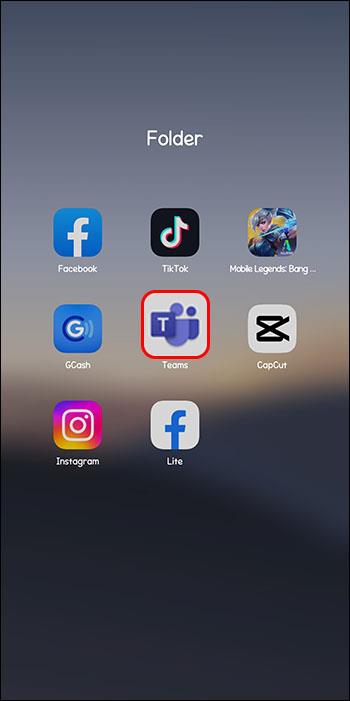
- Докоснете иконата на профила, след което докоснете „Настройки“.
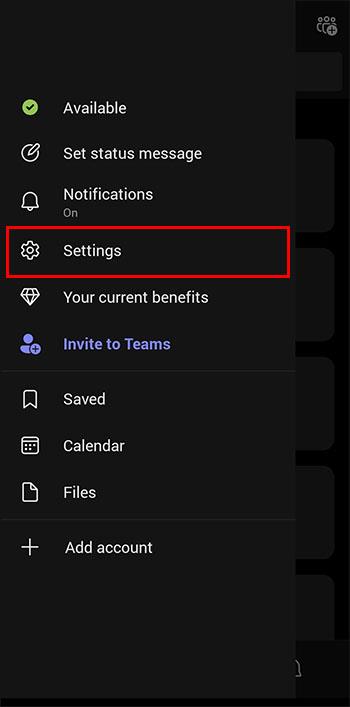
- Докоснете „Данни и съхранение“, след това „Изчистване на данните от приложението“.
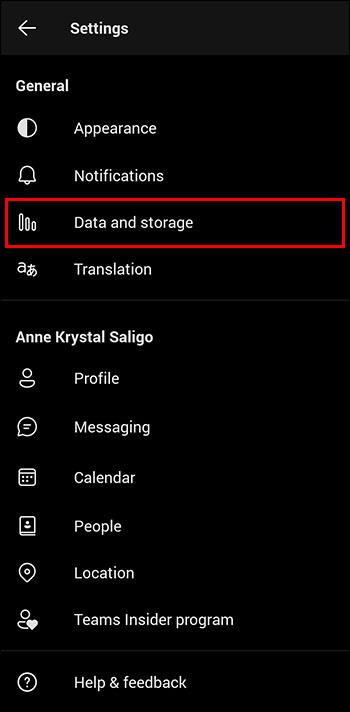
- Докоснете „Съхранение и кеш“, след което докоснете „Изчистване на кеша“.
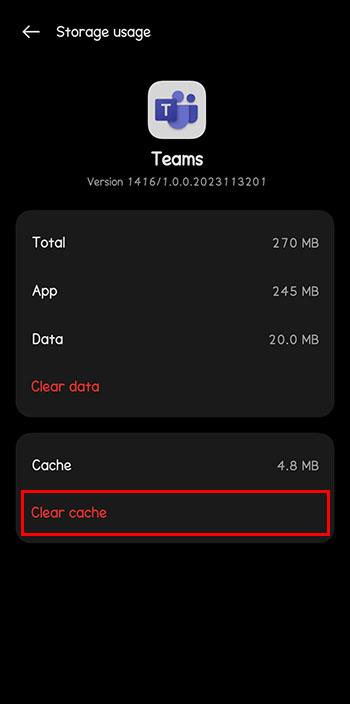
На устройство с Android:
- Отворете приложението Настройки на вашето устройство и докоснете „Приложения“.
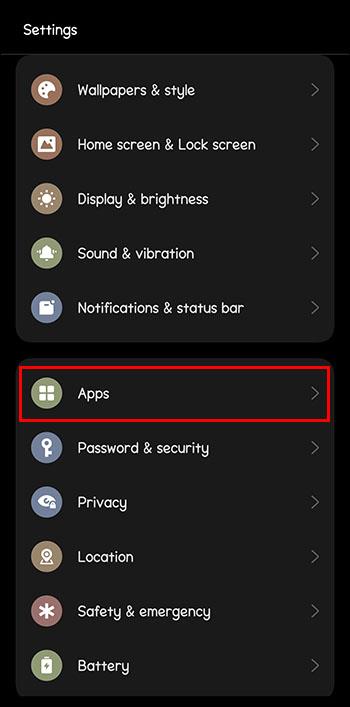
- Докоснете „Екипи“.

- Изберете „Принудително спиране“ и „OK“.
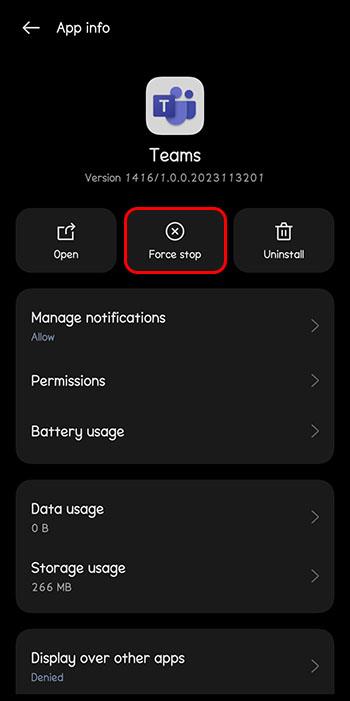
- Докоснете „Съхранение и кеш“, след което докоснете „Изчистване на кеша“.
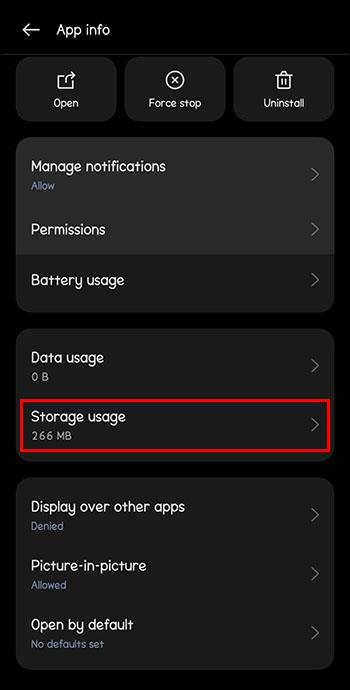
На мобилно устройство на Apple:
- Отворете приложението Настройки и превъртете надолу, за да докоснете „Екипи“.
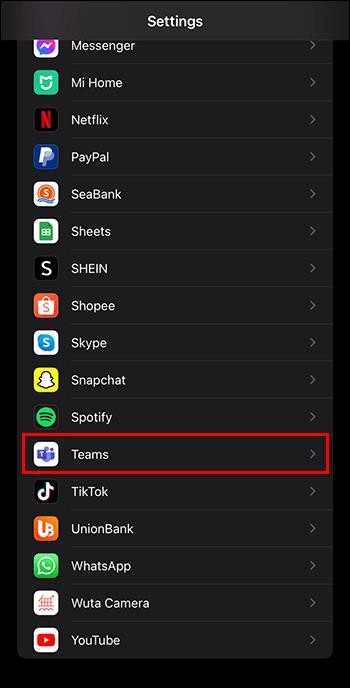
- Превключете превключвателя „Изчистване на данните на приложението“ на „Включено“.
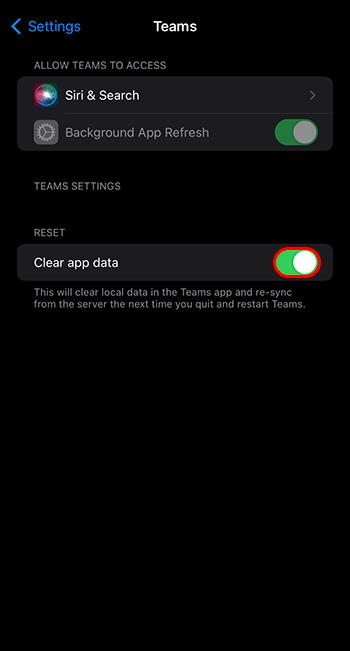
- Рестартирайте Microsoft Teams.
Преинсталирайте приложението Microsoft Teams
Когато рестартирането и поправянето не са достатъчни, приложението може да се е повредило или да не функционира. Деинсталирайте приложението, като използвате вградената функция на вашата система. След това изтеглете приложението отначало и инсталирайте чисто ново копие.
Специфични кодове за грешки
Не всички грешки на Teams са еднакви, но има няколко специфични грешки, които се появяват често. Един от тях може да е същият проблем, който имате. Проверете списъка по-долу, за да видите дали тези конкретни грешки се отнасят за вашата ситуация:
0xCAA20004 – Заявката не е одобрена
Тази грешка означава, че нямате разрешение да се присъедините към сървъра. Екипите няма да работят, докато не бъдете одобрени от собственик.
0xCAA82EE2 – Времето за изчакване на заявката е изтекло
Това означава, че връзката е отнела твърде дълго и обикновено се дължи на защитна стена, блокираща влизане. Може да бъде причинено и от свръхчувствителна антивирусна защита. Проверете тези два проблема, за да разрешите грешката.
0xCAA20003 – Проблем с оторизацията
Това звучи зловещо, но наистина е лесно решение. Ако вашият компютър показва грешна дата или час, това създава проблем с оторизацията в системата. Проверете датата и часа на вашия компютър и също така проверете дали съвпадат с датата и часа на другите в мрежата.
0xCAA82EE7 – Името на сървъра не е разрешено
Обикновено тази грешка се показва, когато вашата интернет услуга е прекъсната. Проверете дали вашата интернет връзка е стабилна и дали вашето устройство е свързано към нея.
Накарайте Microsoft Teams да работи отново
Нито едно приложение не работи перфектно през цялото време. Понякога може да имате проблеми с безпроблемната работа на Microsoft Teams. За щастие, проблемът обикновено е лесен за намиране и отстраняване. Не трябва да прекарвате твърде много време извън любимия си инструмент за комуникация.
Използвахте ли нашия списък за отстраняване на неизправности, за да коригирате грешка в Microsoft Teams? Разкажете ни за това в коментарите по-долу.